文字与表格
- 格式:ppt
- 大小:424.14 KB
- 文档页数:17
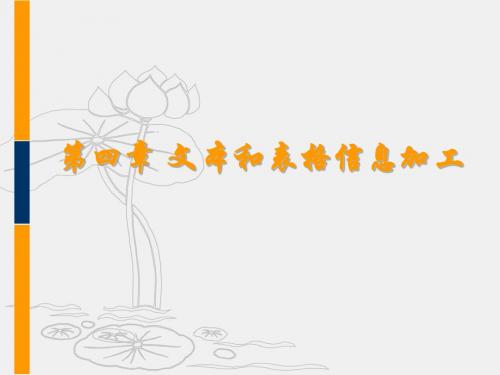
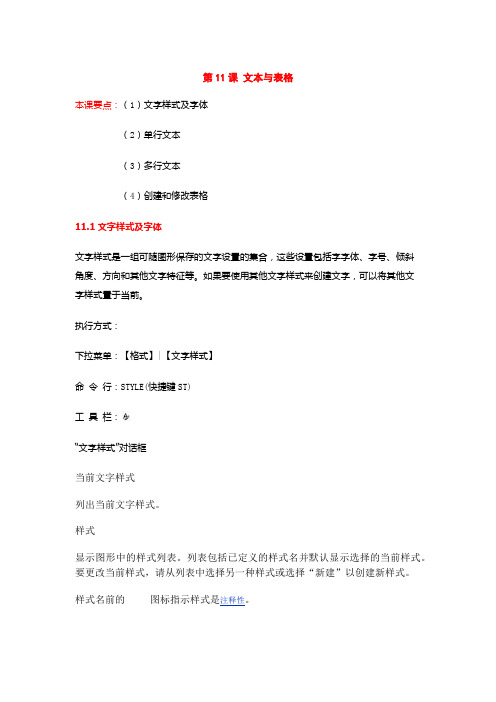
第11课文本与表格本课要点:(1)文字样式及字体(2)单行文本(3)多行文本(4)创建和修改表格11.1文字样式及字体文字样式是一组可随图形保存的文字设置的集合,这些设置包括字字体、字号、倾斜角度、方向和其他文字特征等。
如果要使用其他文字样式来创建文字,可以将其他文字样式置于当前。
执行方式:下拉菜单:【格式】|【文字样式】命令行:STYLE(快捷键ST)工具栏:“文字样式”对话框当前文字样式列出当前文字样式。
样式显示图形中的样式列表。
列表包括已定义的样式名并默认显示选择的当前样式。
要更改当前样式,请从列表中选择另一种样式或选择“新建”以创建新样式。
样式名前的图标指示样式是注释性。
样式名最长可达 255 个字符。
名称中可包含字母、数字和特殊字符,如美元符号 ($)、下划线 (_) 和连字符 (-)。
样式列表过滤器下拉列表指定所有样式还是仅使用中的样式显示在样式列表中。
预览显示随着字体的改变和效果的修改而动态更改的样例文字。
字体更改样式的字体。
注意如果改变现有文字样式的方向或字体文件,当图形重生成时所有具有该样式的文字对象都将使用新值。
字体名列出Fonts文件夹中所有注册的 TrueType 字体和所有编译的形 (SHX)字体的字体族名。
从列表中选择名称后,该程序将读取指定字体的文件。
除非文件已经由另一个文字样式使用,否则将自动加载该文件的字符定义。
可以定义使用同样字体的多个样式。
请参见《用户手册》中的指定文字字体。
字体样式指定字体格式,比如斜体、粗体或者常规字体。
选定“使用大字体”后,该选项变为“大字体”,用于选择大字体文件。
使用大字体指定亚洲语言的大字体文件。
只有在“字体名”中指定 SHX 文件,才能使用“大字体”。
只有 SHX 文件可以创建“大字体”。
有关使用亚洲语言的大字体的详细信息,请参见《用户手册》中的使用国际通用的文字字体。
大小更改文字的大小。
注释性指定文字为注释性。
单击信息图标以了解有关注释性对象的详细信息。
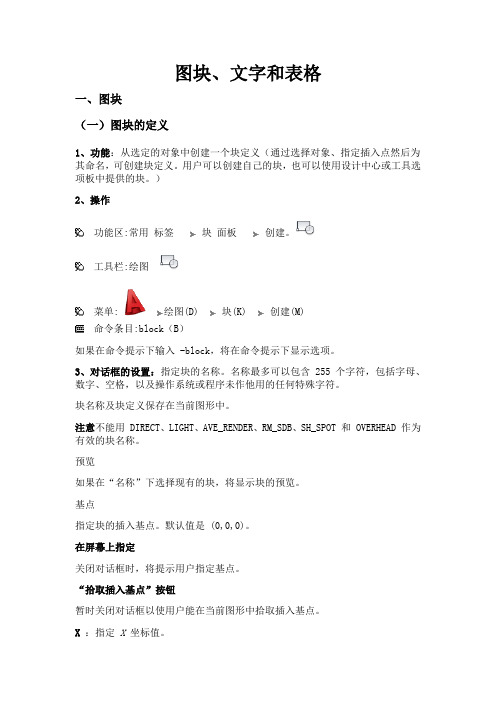
图块、文字和表格一、图块(一)图块的定义1、功能:从选定的对象中创建一个块定义(通过选择对象、指定插入点然后为其命名,可创建块定义。
用户可以创建自己的块,也可以使用设计中心或工具选项板中提供的块。
)2、操作功能区:常用标签块面板创建。
工具栏:绘图菜单: 绘图(D) 块(K) 创建(M)命令条目:block(B)如果在命令提示下输入 -block,将在命令提示下显示选项。
3、对话框的设置:指定块的名称。
名称最多可以包含 255 个字符,包括字母、数字、空格,以及操作系统或程序未作他用的任何特殊字符。
块名称及块定义保存在当前图形中。
注意不能用 DIRECT、LIGHT、AVE_RENDER、RM_SDB、SH_SPOT 和 OVERHEAD 作为有效的块名称。
预览如果在“名称”下选择现有的块,将显示块的预览。
基点指定块的插入基点。
默认值是 (0,0,0)。
在屏幕上指定关闭对话框时,将提示用户指定基点。
“拾取插入基点”按钮暂时关闭对话框以使用户能在当前图形中拾取插入基点。
X:指定X坐标值。
Y:指定Y坐标值。
Z:指定Z坐标值。
对象指定新块中要包含的对象,以及创建块之后如何处理这些对象,是保留还是删除选定的对象或者是将它们转换成块实例。
在屏幕上指定关闭对话框时,将提示用户指定对象。
选择对象暂时关闭“块定义”对话框,允许用户选择块对象。
完成选择对象后,按 ENTER 键重新显示“块定义”对话框。
快速选择显示“快速选择”对话框,该对话框定义选择集。
保留创建块以后,将选定对象保留在图形中作为区别对象。
转换为块创建块以后,将选定对象转换成图形中的块实例。
删除创建块以后,从图形中删除选定的对象。
选定的对象显示选定对象的数目。
行为指定块的行为。
注释性指定块为注释性。
单击信息图标以了解有关注释性对象的更多信息。
使块方向与布局匹配指定在图纸空间视口中的块参照的方向与布局的方向匹配。
如果未选择“注释性”选项,则该选项不可用。
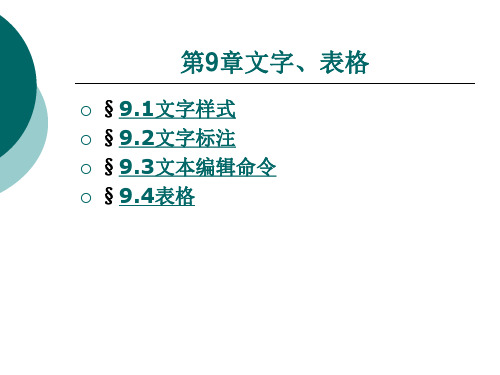
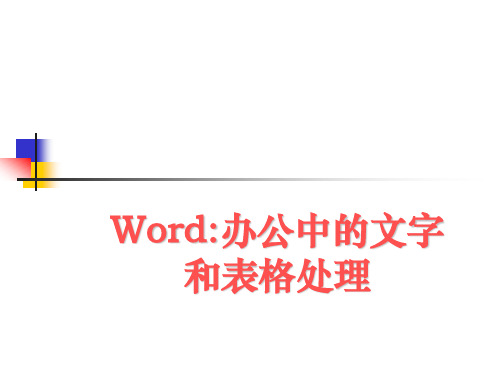

文字材料格式设置规范一、呈XX领导阅文字材料1.页面设置:页边距上为 3.4cm,下为 3.2 cm,左右均为3.0cm;每页22行,每行字符数28个;页脚底端距离2.5cm;2.标题:①大标题,上下各空一行,方正小标宋简体,二号字,加粗,居中;②一级标题,黑体,三号字,加粗,段首缩进2字符,使用“一、”“二、”“三、”“四、”等样式;③二级标题,楷体GB2312,三号字,加粗,段首缩进2字符,使用“(一)”“(二)”“(三)”“(四)”等样式;④二级标题之后可用仿宋GB2312加粗,三号字,也可使用“1.”“(1)”“①”等符号予以区别。
3.正文:仿宋GB2312,三号字,加粗,段落行距为1.5倍行距,首行缩进2字符,左侧、右侧缩进0字符,段前、段后间距为0行,两端对齐。
落款单位部门署名,上空三行,位置偏右。
落款日期在落款单位部门署名下方,一般右空4字编排,用阿拉伯数字将年、月、日标全,年份应当标全称,月、日不编虚位(即1不编为01)。
4.页脚数码:仿宋GB2312,小三号字,居中,格式为—**—;如使用骑马钉装订,奇数页页码居右空1字,偶数页页码居左空1字。
-1-5.附注:如有附注,居左空2字加圆括号编排在落款日期下一行。
6.附件说明:如有附件,在正文下空一行左空2字编排“附件”二字,后标全角冒号和附件名称。
如有多个附件,使用阿拉伯数字标注附件顺序号(如“附件:1.xxx”);附件名称后不加标点符号。
附件名称较长需回行时,应当与上一行名称的首字对齐。
7.附件:附件应当另面编排,“附件”二字及附件顺序号用黑体三号字加粗顶格编排在左上角第一行。
附件标题另起一行,一般为方正小标宋简体,二号字,加粗,居中。
附件顺序号和附件标题应当与附件说明的表述一致。
附件格式要求同正文。
二、部内文字材料1.页面设置:页边距上为 3.4cm,下为2.9 cm,左右均为2.7cm;每页22行,每行字符数28个;页眉顶端距离1.5cm,页脚底端距离3.1cm。
如何让文字在表格的正中间篇一:如何让Excel单元格内的文字处于正中间如何让Excel单元格内的文字处于正中间(垂直居中)的方法如何让让Excel单元格内的文字处于正中间?我们在excel的单元格内输入文字后,文字一般是在单元格的最底部,在excel的工具栏里有个居中的按钮,我们点击这个按钮之后便会发现,文字是居中了,但是是左右居中,而不是处于正中间,此时如何才能实现文字处于正中央的位置的呢?这时候就要用到垂直居中了。
右建--设置单元格格式--对齐--垂直对齐--选居中。
即可。
或者是点击菜单栏上的“格式” “单元格” 在弹出的“单元格格式”对话框中,点击“对齐”,“垂直对齐” 下拉选择“居中” 即可。
word表格中文字如何设置左右和上下居中(水平和垂直居中)方法一:选中需要调整的文字或单元格-----右键-----单元格对齐方式----此命令的下一级菜单中共有九个命令,然后选择中间那个示意图(上下左右居中)(一般是选第二行中间那个就可以了)然后输入的文字都是居中显示的。
如果多的话就整行或整列抹黑(也就等于是选中),再按上面的方法操作。
找到单元格对齐方式,选水平居中。
全选然后表格属性- 单元格里有设置或者全选后点右键有个单元格对齐方式里边也有选中表格(或你所需要设置的单元格)→右击→单元格对齐方式→再选择第二排第二个(这个样式是垂直、水平方向都居中)方法二:选中表格中的文字,单击“表格”菜单\表格属性\选择“单元格”小选项,选择你所需的对齐方式即可。
居中对齐为中间的那个下面有文字的!第一种方式操作最好若按第二种方式不能左右对齐选中表格右击;执行快捷菜单命令“单元格对齐方式”单击对齐方式列表中的第5个按钮或者执行“表格/表格属性/单元格/居中/确定”操作。
word表格文字上下居中后还是在下面?“属性--表格--居中”,整个表格位于页面水平位置的正中;“属性--单元格--居中”,调整的是单元格中文字所在位置处于单元格的正中。